IE11独立离线安装包是一款由微软推出的经典电脑网页浏览工具。相信有不少用户都使用过该浏览器,该版本是此产品比较经典的11.0版本,也是深受广大用户喜爱的版本之一,它支持最新的网络标准和技术,而且具有很强的可扩展性,在该浏览器上开发的应用可支持多种设备,相信不会让你失望。
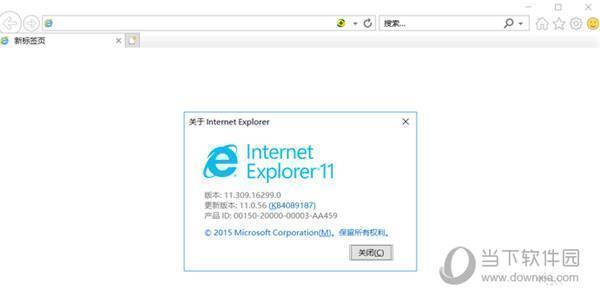
【安装教程】
1、下载解压,得到ie11 win7离线安装包;
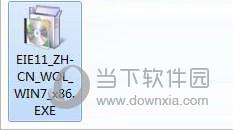
2、双击exe文件开始安装,点击“安装”按纽继续;
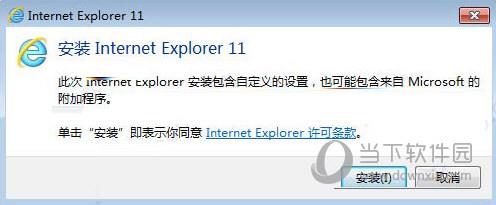
3、正在安装中;
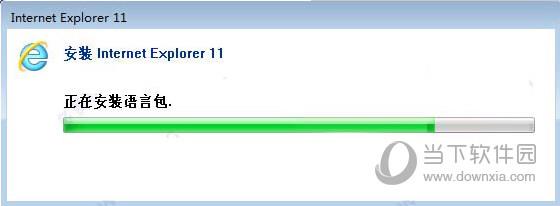
4、成功安装后,重启计算机使配置生效;
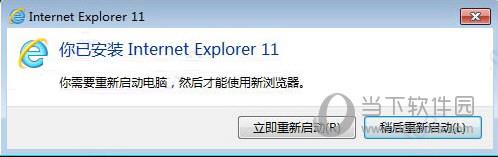
5、重启后,打开软件查看关于信息,可以看到ie11的版本信息;
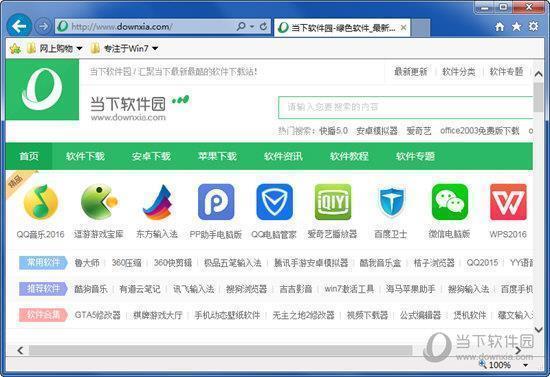
【使用教程】
一、启动
1)首先要把它优雅地PIN在开始屏幕(桌面图标还是该全隐藏,多美)
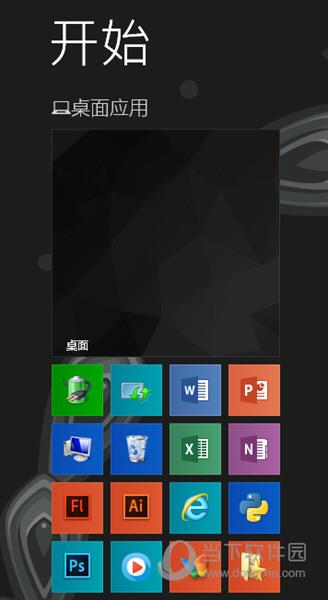
2)鼠标单击,伴着行云流水的动画,干净整洁的about:Tabs新选项卡页出现在眼前,常用网站智能排序,鼠标单击一键直达
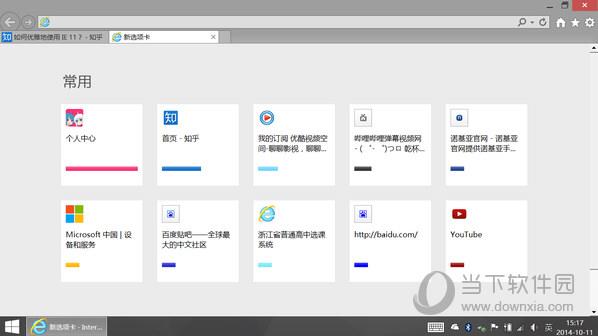
二、收藏
1)善用收藏夹分类,隐藏顶部收藏夹栏
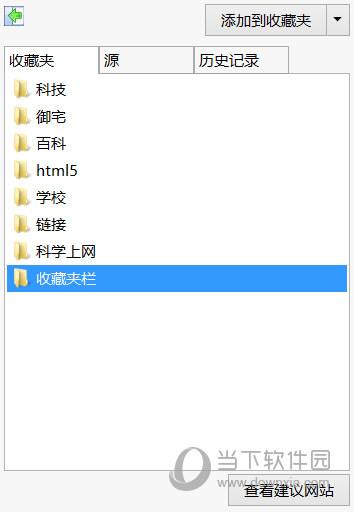
【常见问题】
win7 32位怎么删除ie11?
1、首先进入打开这个 C:Windowstemp 文件夹,将里面的所有文件都清空了
2、依次点击“开始”—“所有程序”—“附件”,右键点击“命令行提示符”,选择“以管理员身份运行”,64位操作系统是“以管理员身份运行”。我的操作系统为win7 32位操作系统,选择“管理员授权”
3、在出现的命令行提示符中复制,右击选择粘贴,贴入下面的代码,按下Enter。
“FORFILES /P %WINDIR%servicingPackages /M Microsoft-Windows-InternetExplorer-*11.*.mum /c
”cmd /c echo Uninstalling package @fname && start /w pkgmgr /up:@fname /norestart“
4、然后会开始卸载,并会出现几个错误信息,我们不用理会,按下确定;
5、最后命令运行停止以后重启电脑,系统会还原我们在安装IE11之前的IE版本;
6、还原以后,现在我们就可以下载IE11离线安装包进行安装。
win7 32位系统 更新IE11后无法启动?
1、经过多方的查找,使用pe或有推广默认安装后的Baidu Protect 导致的。
2、文件的路径 X:\Program Files\Common Files\baidu\ ,X表示某一盘符,一般情况下X为C盘。
3、百度没有在控制面板中提供卸载方式,所以只能去这个目录找到”uninst.exe“ 运行卸载
4、问题解决。IE11可以正常打开。
